VLAN实验
post on 04 May 2019 about 2098words require 7min
CC BY 4.0 (除特别声明或转载文章外)
如果这些文字帮助到你,可以请我喝一杯咖啡~
实验题目
VLAN 实验
实验目的
掌握 VLAN 配置方法
实验说明
截屏只是记录一下实验结果,应尽量缩小,可以大致看清楚就可以了。注意实验开始前重启交换机:#reload
预备知识
- 两台交换机之间采用干道(trunk)端口连接,干道端口属于所有 VLAN。非干道端口为普通 VLAN 接口(主机端口),默认为 VLAN 1。
- 进入干道的帧需要封装 VLAN ID,使得接收方可以知道该帧来自哪个 VLAN。从干道收到的没有封装 VLAN ID 的帧属于 Native VLAN,默认为 VLAN 1。
配置举例
- 启动 VLAN 10
(config)#vlan 10 - 把接口 f0/5 配置为 VLAN 10 接口
(config)#interface f0/5(config-if)#switchport access vlan 10 - 把接口 f0/24 配置为干道接口
(config)#interface f0/24(config-if)#switchport mode trunk - 显示 VLAN(不显示 trunk 接口)
#show vlan - 一般来说,取消某个配置在原来的语句前加上 no 和空格,但是不能取消
switchport mode trunk而是先用(config-if)#switchport mode access重新设置为主机端口。 - 交换机不一定有 f0/5 等接口, 用
#show interface查看一下接口名
实验任务
发送:用 anysend 发帧,选择实验网网卡(接口),修改 MAC DA 或 MAC SA,然后发送(可以设置周期发送)。
接收:用 WireShark 接收帧,选择实验网网卡,选择 ARP 协议,设置 filter:eth.src==0001.0EC3.0F0E(改为源主机地址) 复杂 filter:eth.src==0001.0EC3.0F0E or eth.dst==0002.DEF5.2D13
用命令ipconfig /all查出实验网网卡的 MAC 地址
| 网卡 | MAC 地址 |
|---|---|
| PC1 | 00-88-99-00-07-61 |
| PC2 | 00-88-99-00-13-53 |
| PC3 | 44-33-4C-0E-AD-C0 |
| PC4 | 00-99-99-00-13-74 |
按下图配置 VLAN
flowchart TB
switch--VLAN10---PC1
switch--VLAN20---PC2
switch--VLAN10---PC3
switch--VLAN20---PC4
PC1 分别向 PC2、PC3 和 PC4 发帧
哪些主机可以收到
PC3
收到该帧的主机截屏 WireShark
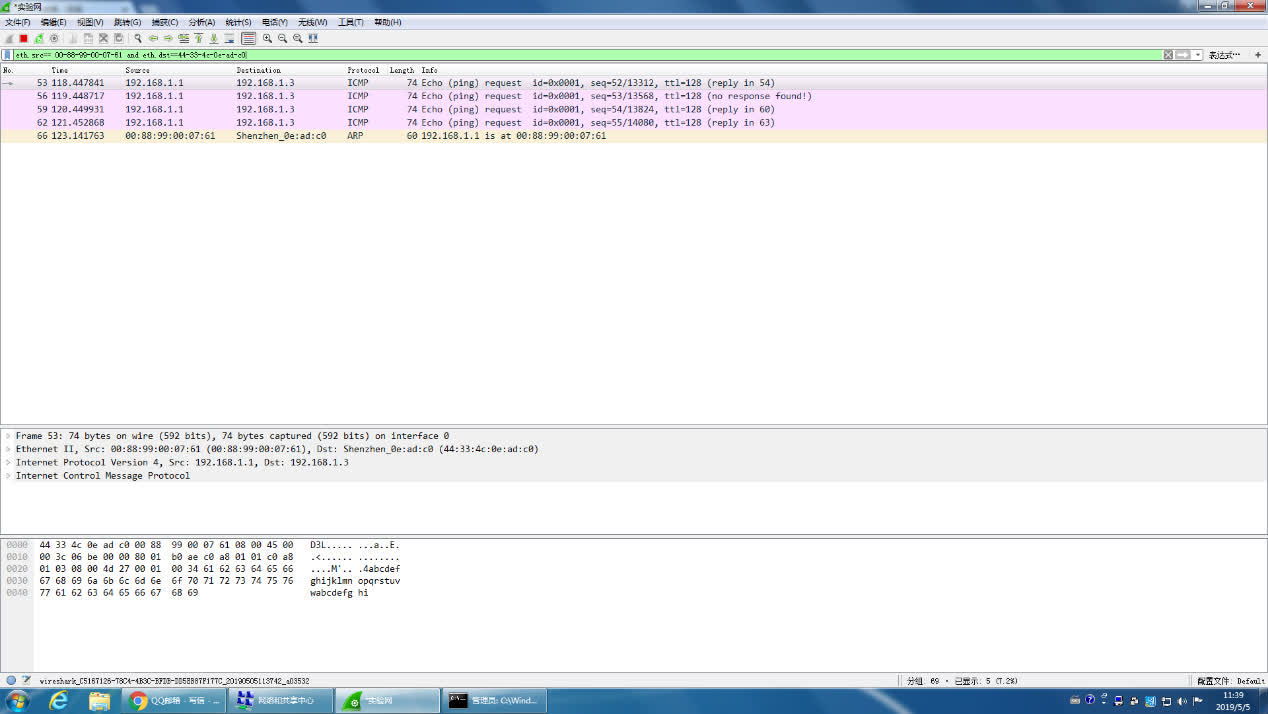
PC2 发送广播帧
哪些主机可以收到
PC2 PC4
收到该帧的主机截屏 WireShark
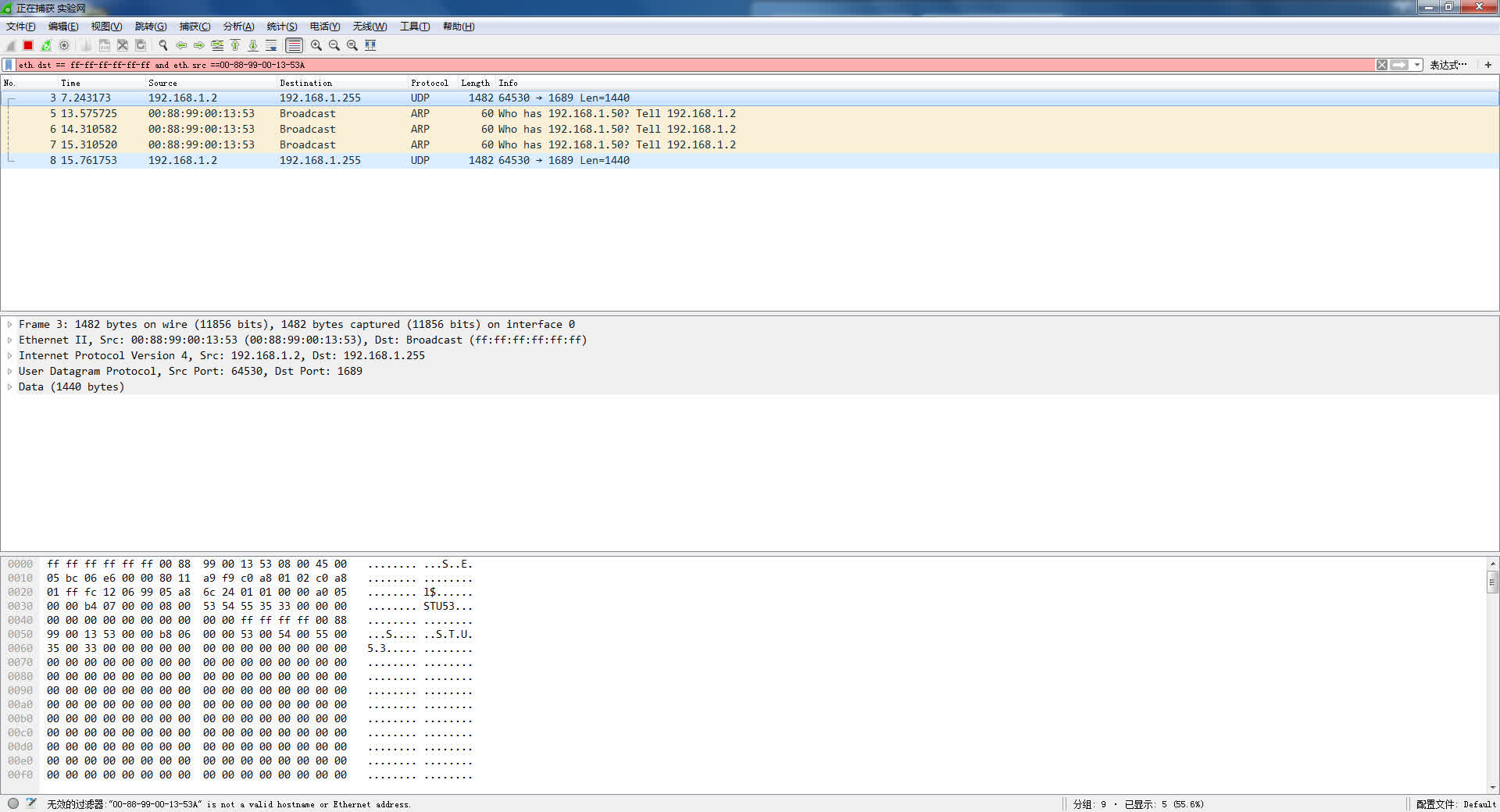
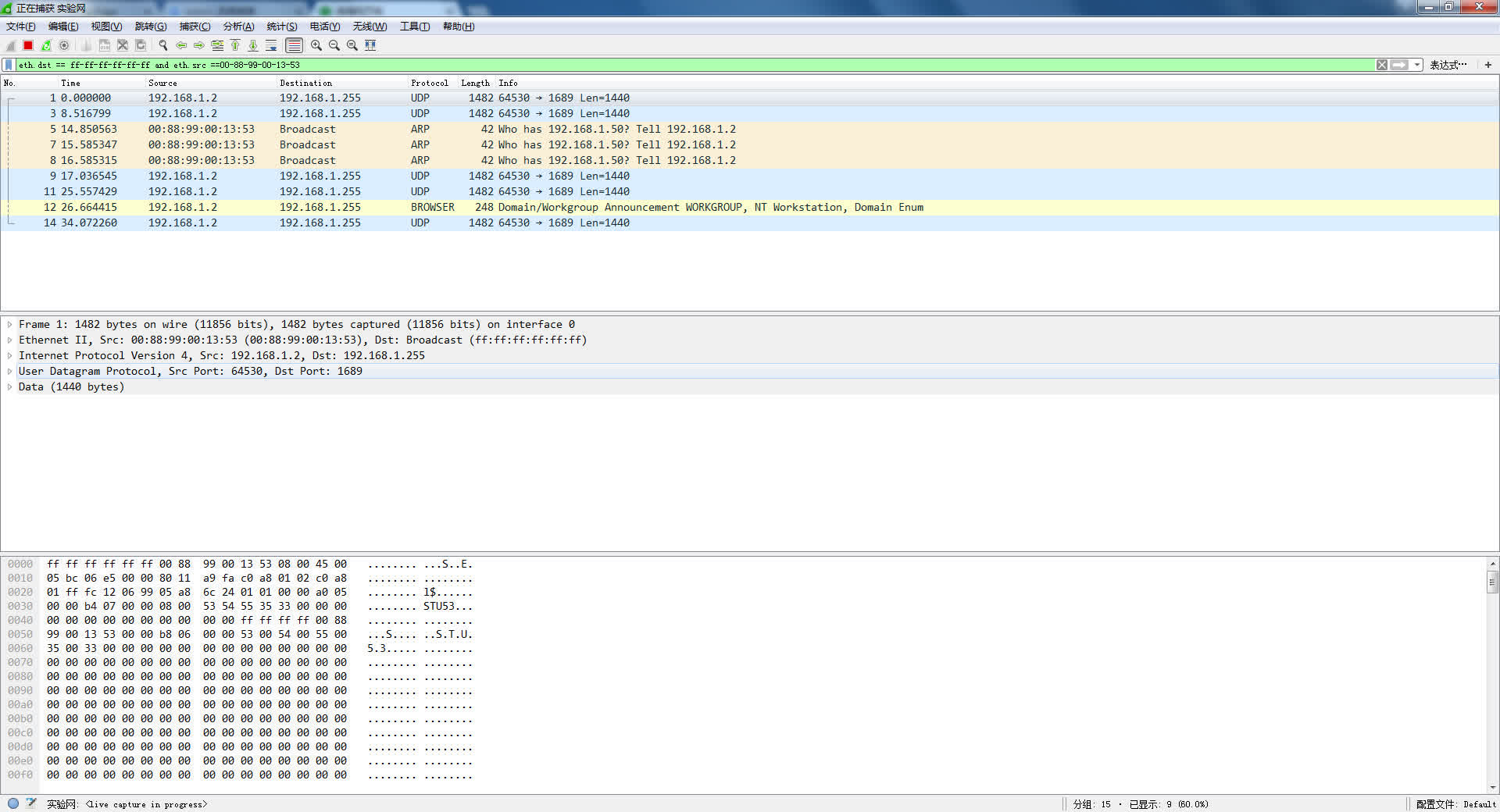
Switch#show vlan并截屏
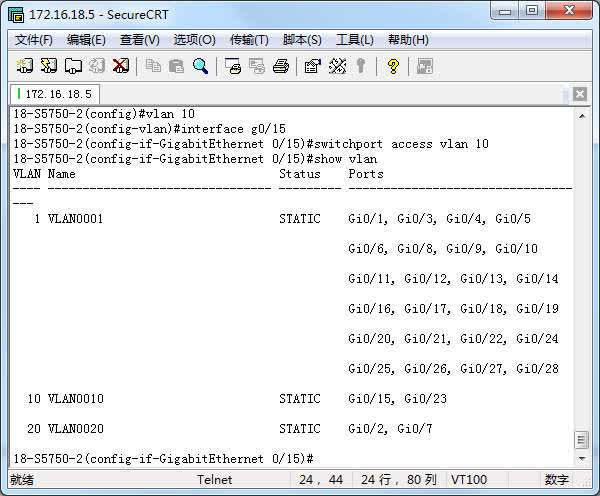
分析实验结果
PC1、PC3 属于同一个广播域,PC2、PC4 属于同一个广播域,不同广播域之间发送的帧是收不到的。
按下图进行配置
flowchart LR
PC1--VLAN10---switchA
PC2--VLAN20---switchA
switchA--TRUNK---switchB
switchB--VLAN10---PC3
switchB--VLAN20---PC4
PC1 分别向 PC2、PC3 和 PC4 发帧
哪些主机可以收到
我们在这个实验里为 PC1、PC2 配置了 VLAN10,为 PC3、PC4 配置了 VLAN20,因此 PC2 收到(即和上图有区别)
收到该帧的主机截屏 WireShark
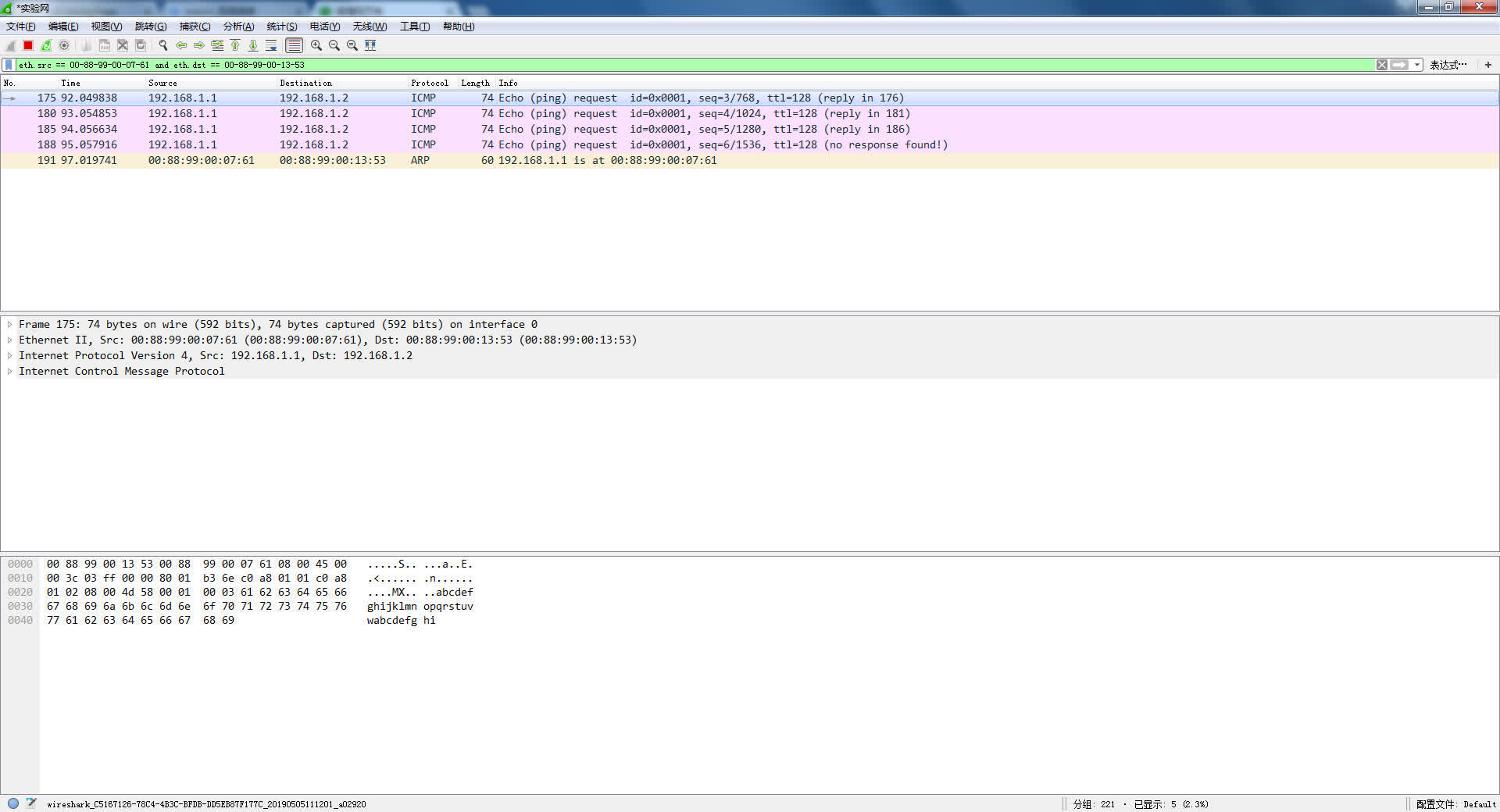
PC2 发广播帧
哪些主机可以收到
我们在这个实验里为 PC1、PC2 配置了 VLAN10,为 PC3、PC4 配置了 VLAN20,使用 PC3 发的广播帧,因此 PC3 和 PC4 收到
收到该帧的主机截屏 WireShark
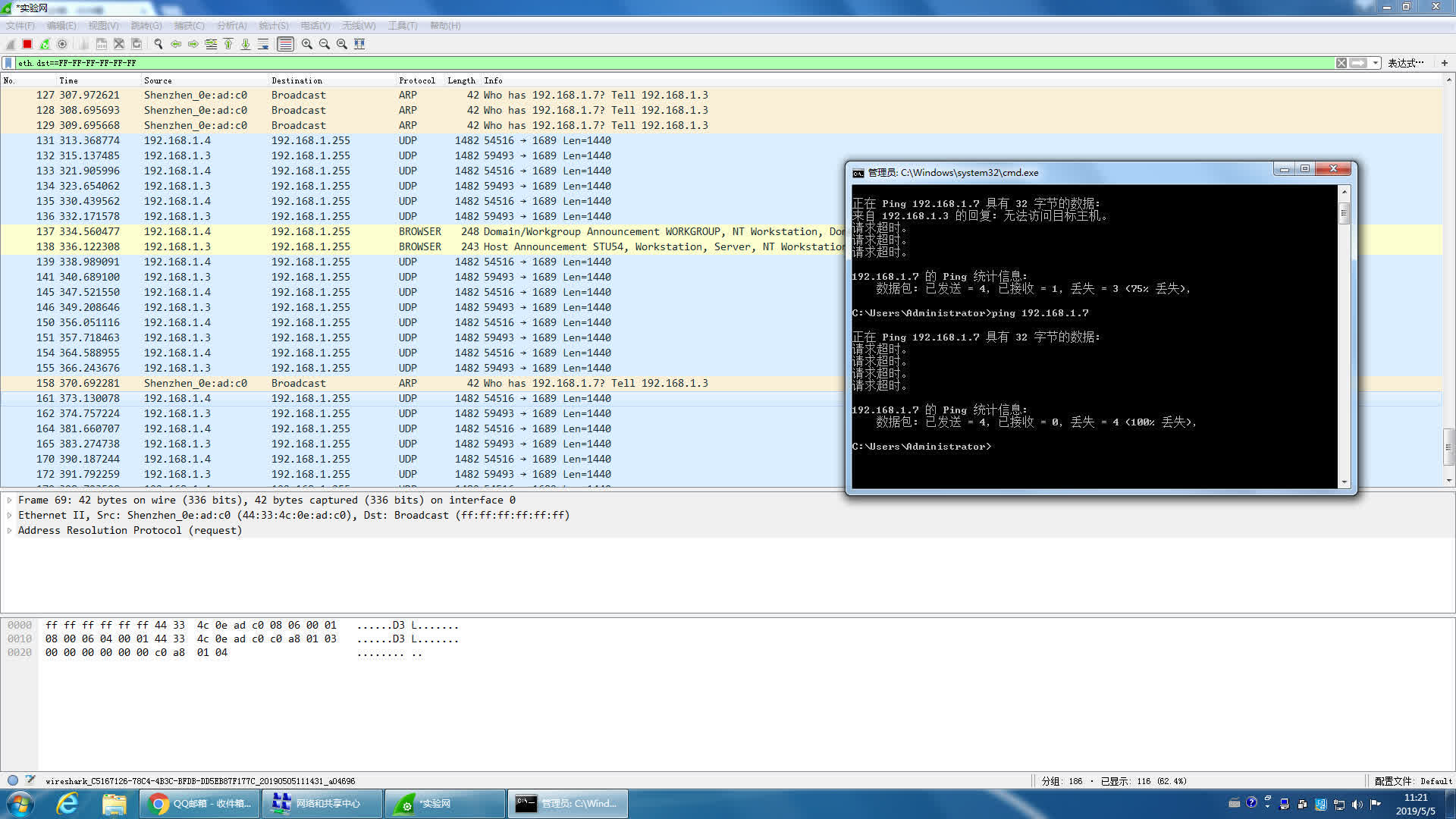
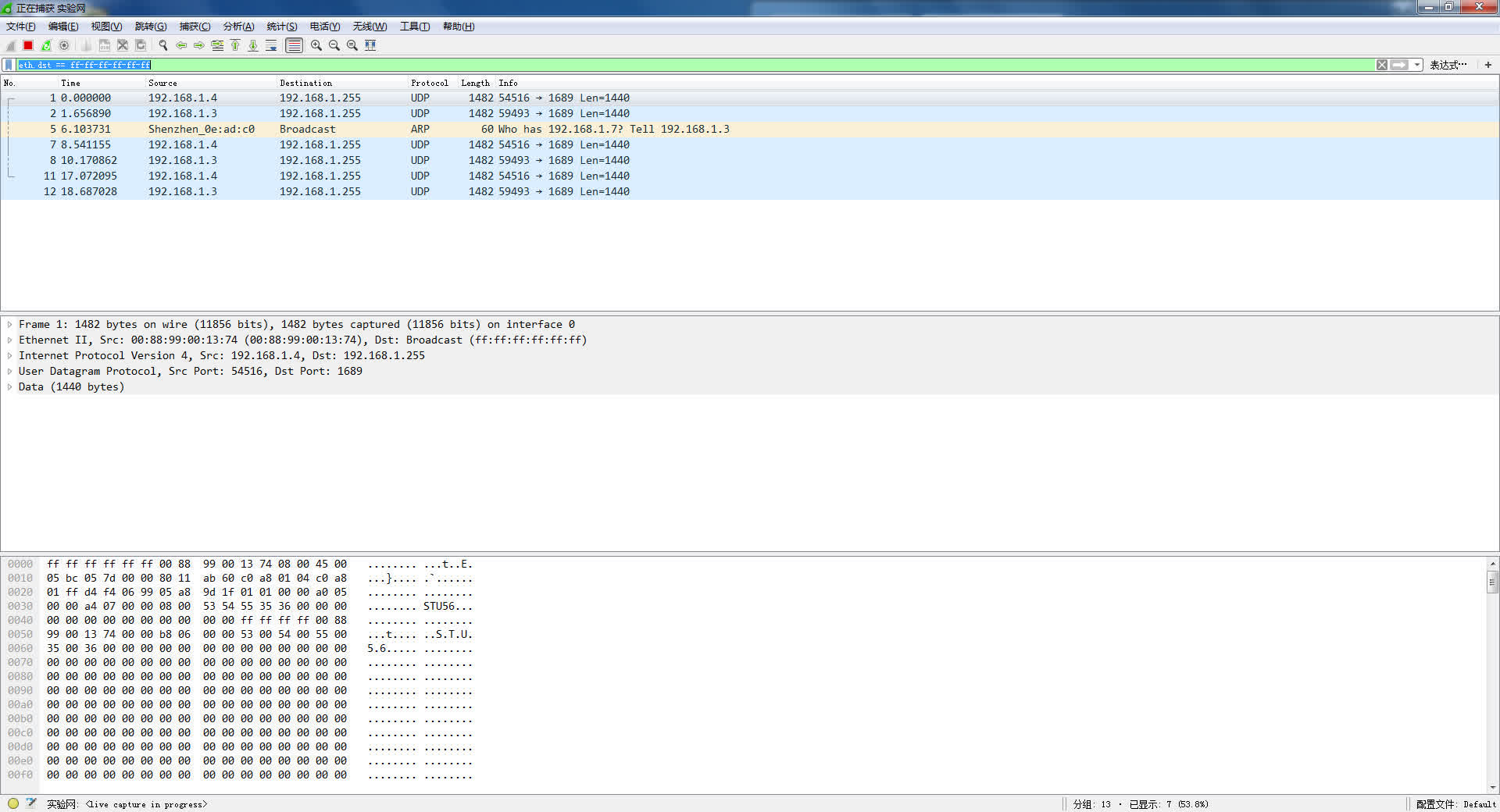
SwitchA#show vlan并截屏
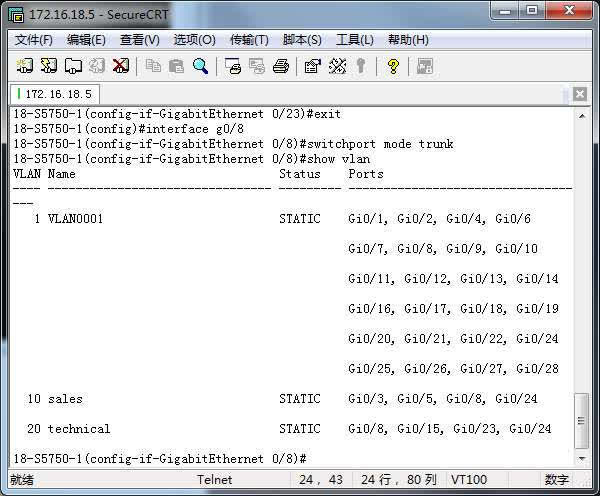
SwitchB#show vlan并截屏
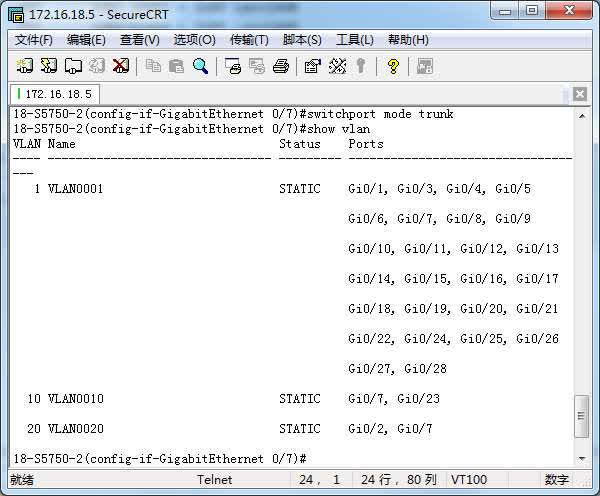
分析实验结果
我们在这个实验里为 PC1、PC2 配置了 VLAN10,为 PC3、PC4 配置了 VLAN20,因此 PC1、PC2 属于同一个广播域,PC3、PC4 属于同一个广播域,不同广播域之间发送的帧是收不到的。
接上一步骤,将 SwitchA 和 SwitchB 的接口 F0/24 分别改为 VLAN 10 和 VLAN 20
PC1 分别向 PC2、PC3 和 PC4 发帧
哪些主机可以收到
PC4
收到该帧的主机截屏 WireShark
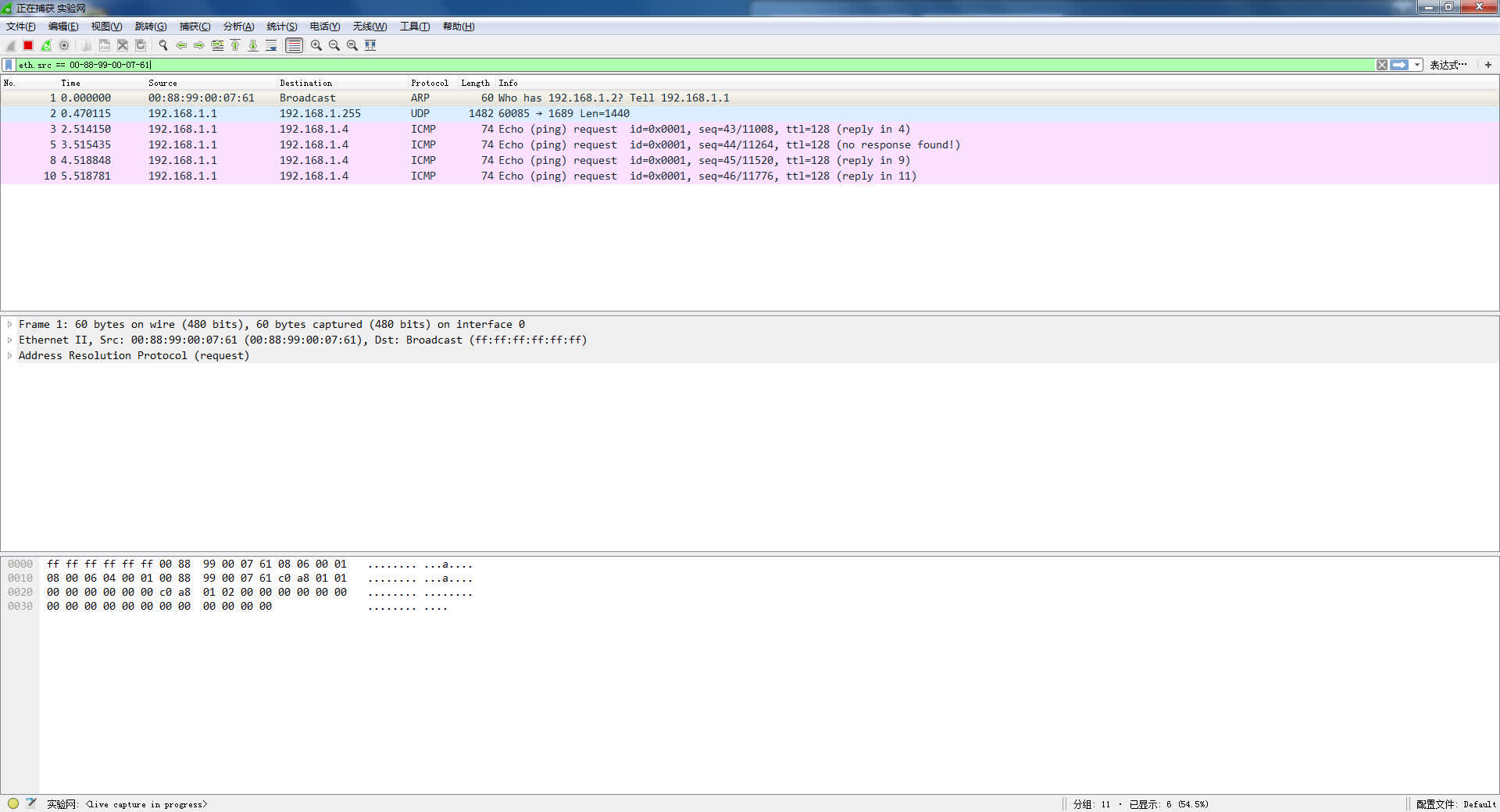
PC2 发广播帧
哪些主机可以收到
由于我们的接线略有区别,我们是使用 PC3 发送的广播帧,没有主机收到
收到该帧的主机截屏 WireShark
不存在的
SwitchA#show vlan并截屏
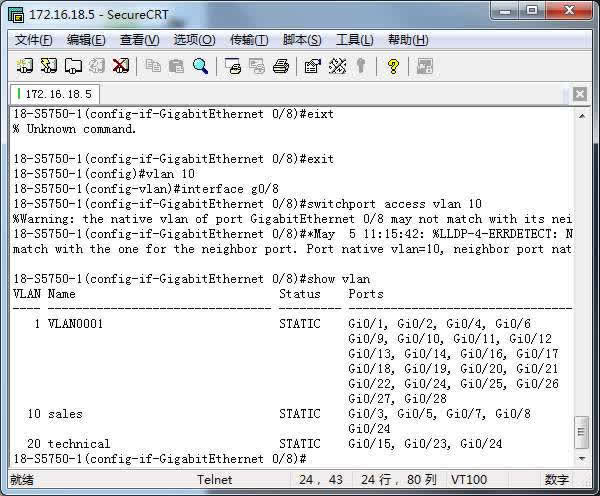
SwitchB#show vlan并截屏
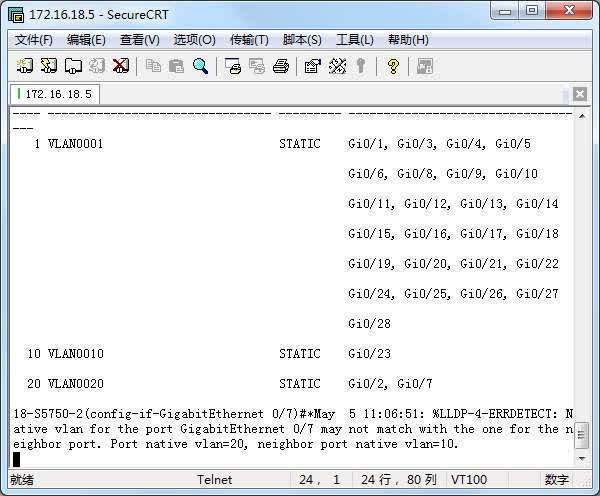
分析实验结果
PC1 发送的帧先被转发到同一交换机上同为 VLAN10 的接口,于是帧到达另外一个交换机;另外一个交换机是从配置为 VLAN20 的端口收到的帧,因此转发给这个交换机上另一个配置为 VLAN20 的端口的 PC4
PC3 发送的帧会被转发给同一交换机上同为 VLAN20 的接口或者干道,然而改变配置后均不存在,因此其发送的帧没有人可以收到。
实验体会
相对于上次实验,这次实验显得相对轻松,只用了一堂实验课而没有在课下继续来到实验室。整个实验过程中也没有特别多的问题,遇到的各种情况基本上都是符合心理预期的。通过这次实验,我对 VLAN 协议是怎样划分广播域以及多个交换机之间是怎样进行 VLAN 协议的有了更深的理解和体会。
Related posts